[视频]Win10怎么样设置切换大小写时提示音
关于废土崛起Win10怎么样设置切换大小写时提示音,期待您的经验分享,当代劳模,所有人都应该向你学习
!
更新:2024-03-09 13:32:43头条经验
来自搜狐体育https://sports.sohu.com/的优秀用户电动车的那些事儿,于2019-03-20在生活百科知识平台总结分享了一篇关于“Win10怎么样设置切换大小写时提示音贝多芬”的经验,非常感谢电动车的那些事儿的辛苦付出,他总结的解决技巧方法及常用办法如下:
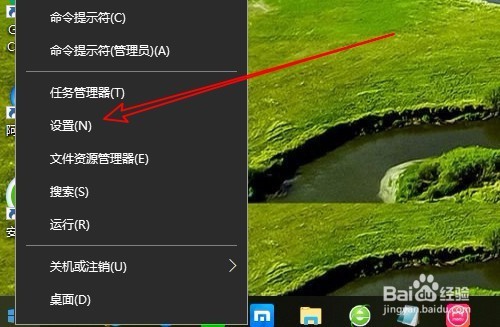 [图]2/6
[图]2/6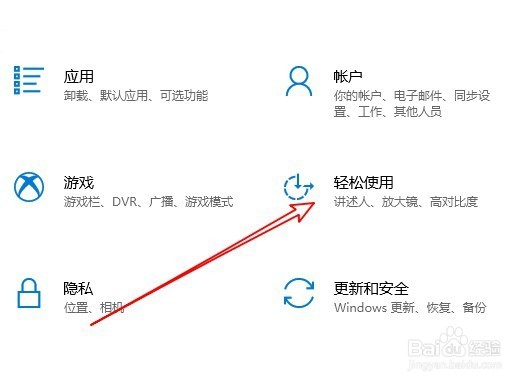 [图]3/6
[图]3/6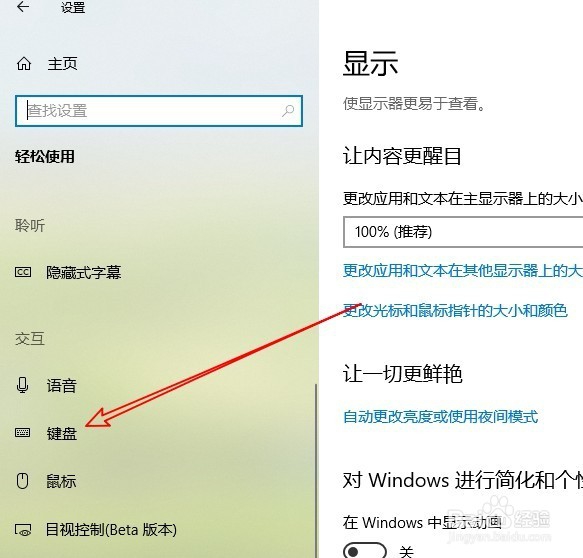 [图]4/6
[图]4/6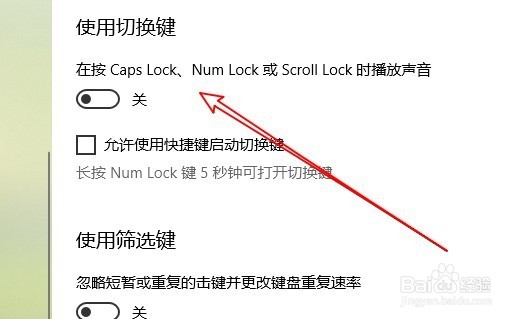 [图]5/6
[图]5/6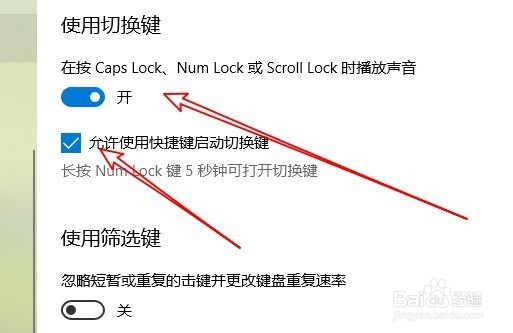 [图]6/6
[图]6/6 [图]
[图]
36264在使用Windows10系统的时候,为了防止输入错误,可以设置切换大小写时提示音,下面我们就来看看怎么样设置切换大小写提示音的方法吧。
工具/原料
Windows10方法/步骤
1/6分步阅读在Windows10系统桌面,我们右键点击桌面左下角的开始按钮,在弹出菜单中选择“设置”菜单项。
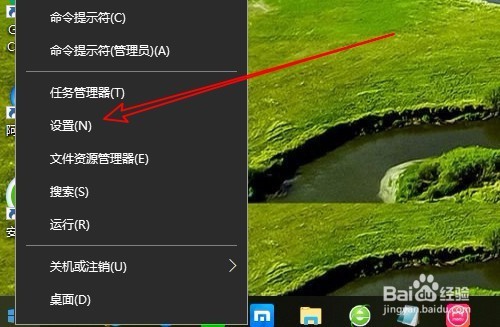 [图]2/6
[图]2/6在打开的Windows10设置窗口中,我们点击“轻松使用”图标。
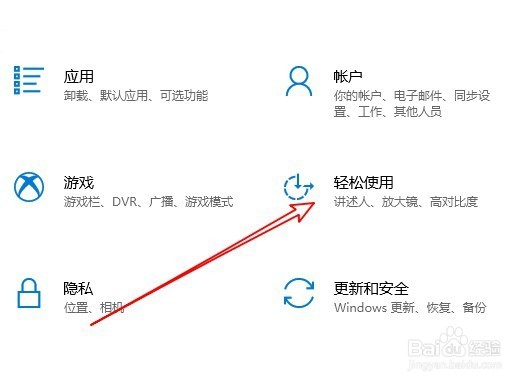 [图]3/6
[图]3/6在打开的Windows10轻松使用窗口中,我们点击左侧的“键盘”菜单项。
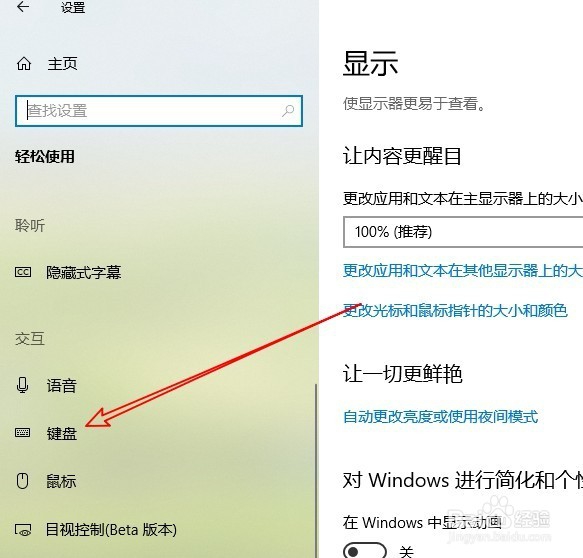 [图]4/6
[图]4/6然后在右侧打开的窗口中找到“在按CapsLock、NumLock或ScrollLock时播放声音”设置项。
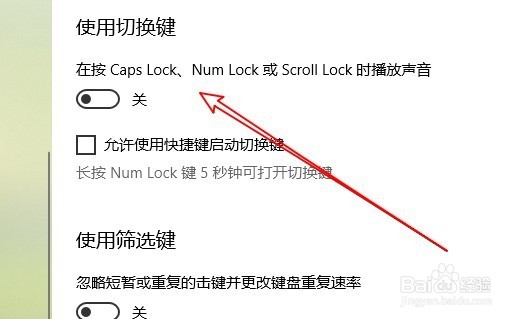 [图]5/6
[图]5/6点击该设置项下面的开关,把其设置为打开的状态,同时选中“允许使用快捷键启动切换键”设置项。
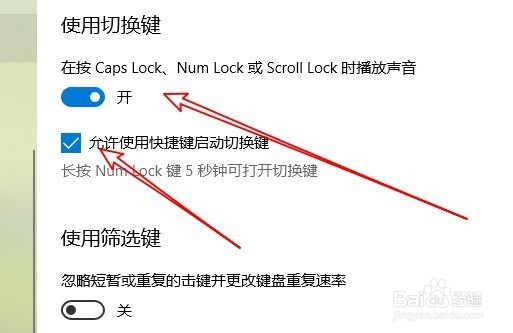 [图]6/6
[图]6/6这样以后我们再按大小写切换键,或是数字键的时候,就会发出提示的声音了。
 [图]
[图]手工/爱好经验推荐
- Q幻塔星岛石壁打破方法介绍
- Q那样如何简单在鸡蛋上面画画
- Q关于三阶魔方还原公式
- Q想要怎样折爱心信封
- Q有哪些三阶魔方教程图解
- Q想要吉他基础教程入门知识,图文并茂简单易...
- Q专栏怎样叠漂亮的千纸鹤
- Q精选雪容融简笔画怎么画
- Q会不会微信如何提现不扣手续费
- Q告诉可爱的冰墩墩简笔画画法
- Q这样【折纸系类】百合花的折法
- Q该不该教你看手纹识手相
- Q有认识蛋仔怎么画好看
- Q收藏零基础初学入门画漫画手绘教程教学习
- Q是什么五线谱入门基础教程
- Q阐述初学者怎么学吉他
- Q做什么教你画lol英雄系列-简笔画无极剑圣易大...
- Q用什么怎么样看钢琴五线谱
- Q有办法天安城门图片简笔画有颜色
- Q三角梅长刺了怎么办
- Q摩尔庄园角色如何换肤?
- Q王者荣耀共赴花期怎么翻通关牌
- Q[视频]用什么苹果怎么切换输入法
已有 28837 位经验达人注册
已帮助 274316 人解决了问题


